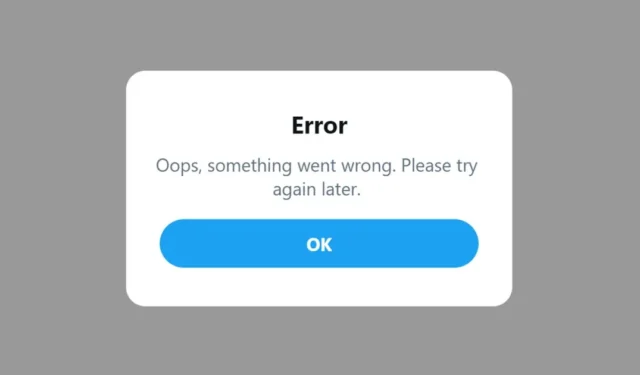
Twitter je skvělá stránka pro socializaci a spojení s podobně smýšlejícími lidmi; nedávno představila mnoho nových funkcí. Zatímco Twitter je bohatý na funkce, platforma se musí zaměřit na jednu sekci: stabilitu.
Twitter často čelí výpadkům serveru a mnoha dalším problémům. Když se stránka potýká s problémy, může vám ukázat: „Jejda, něco se pokazilo. Zkuste to znovu později.
Chybová zpráva se může objevit z ničeho nic a přerušit vaši práci na Twitteru. Můžete to vidět, když se pokusíte zkontrolovat retweety, komentáře atd. Může se také objevit při sdílení tweetu.
Pokud jste tedy aktivní uživatel Twitteru frustrovaný „Jejda, něco se pokazilo. Zkuste to znovu později’ chybová zpráva, pokračujte ve čtení článku. Níže jsme probrali všechny možné důvody a kroky k vyřešení chyby.
Proč se ‚Něco pokazilo‘. Zkuste to znovu později“ objeví se na Twitteru?
Chybová zpráva „Něco se pokazilo“ se na Twitteru může objevit z různých důvodů. Níže uvádíme některé hlavní důvody chybové zprávy.
- Váš internet nefunguje nebo je nestabilní.
- Použití VPN nebo Proxy služeb.
- Twitter čelí výpadku serveru.
- Poškozený webový prohlížeč nebo mezipaměť aplikací.
- Chybná data instalace aplikace Twitter
Opravte chybovou zprávu „Něco se pokazilo“ na Twitteru
Protože problém není znám, musíme se spoléhat na základní tipy pro odstraňování problémů, abychom na Twitteru opravili „Něco se pokazilo“. Zde je to, co můžete udělat.
1. Zkontrolujte, zda funguje internet
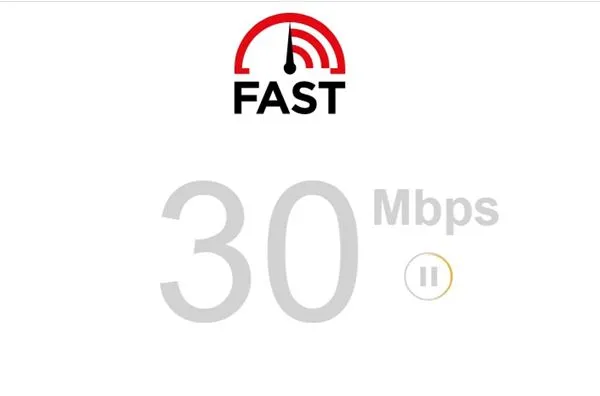
Pokud se pokusíte zkontrolovat komentáře konkrétního tweetu, ale neustále se vám zobrazuje „Jejda, něco se pokazilo. Zkuste to znovu později“ chybová zpráva; musíte zkontrolovat připojení k internetu.
Vzhledem k tomu, že Twitter je platforma sociálních sítí, nemůže fungovat bez aktivního připojení k internetu. Je pravděpodobné, že vaše připojení k internetu je nestabilní, a proto se Twitteru nedaří načíst komentář nebo tweet, který chcete vidět.
Než tedy vyzkoušíte jakékoli jiné metody, zkontrolujte, zda váš internet funguje. Můžete také přepínat mezi mobilními a WiFi sítěmi. Pokud internet funguje, ale stále se zobrazuje stejná chyba, postupujte podle následujících metod.
2. Tvrdě Obnovte webovou stránku
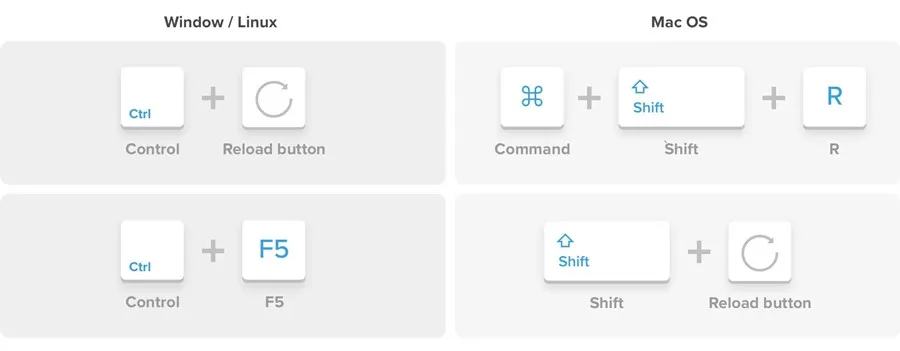
Pokud se zobrazí ‚Jejda, něco se pokazilo. Zkuste to znovu později“ chyba se zobrazí pouze ve vašem webovém prohlížeči; můžete zkusit obnovit webovou stránku.
Tvrdé obnovení vymaže mezipaměť konkrétního webu a znovu vytvoří data mezipaměti. Pokud je problémem mezipaměť, může to vyřešit tvrdé obnovení webové stránky.
Chcete-li obnovit webovou stránku Twitteru v Chrome pro počítače, stiskněte na klávesnici klávesu CTRL+F5. V prohlížeči Firefox stiskněte klávesu Shift + F5. A pro Microsoft Edge stiskněte CTRL + Shift + F5 klávesa.
Pokud se s tímto problémem potýkáte na svém počítači Mac, stiskněte klávesu Command + Shift + R a obnovte prohlížeč Chrome a Firefox.
3. Zkontrolujte, zda nefungují servery Twitteru
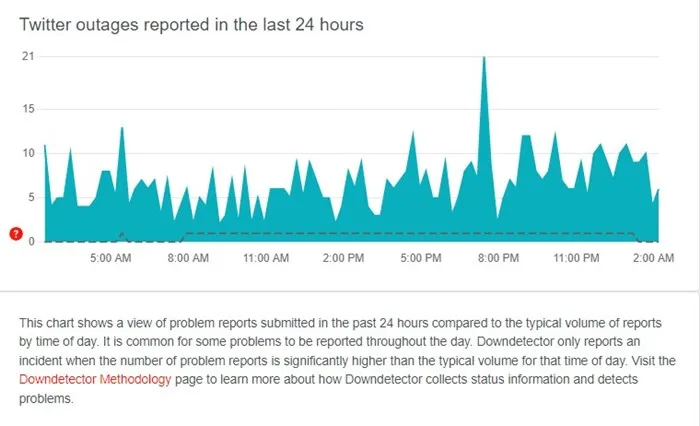
Pokud váš internet funguje a vy jste tvrdě obnovili webovou stránku, další nejlepší věcí, kterou musíte udělat, je zkontrolovat výpadek serveru Twitteru.
Když jsou servery Twitteru globálně mimo provoz, budete čelit problémům při používání většiny funkcí. Kromě toho nebudete moci odpovídat na své tweety nebo kontrolovat mediální soubory, videa se nepřehrají a budete čelit dalším problémům.
Jejda, něco se pokazilo. Zkuste to znovu později, když jsou servery Twitteru mimo provoz, zobrazí se chybová zpráva. Můžete zkontrolovat stránku Twitter Server Status na downdetector a ověřit, zda jsou servery Twitteru aktivní.
Pokud jsou servery nefunkční pro všechny, nemůžete nic dělat. Jedinou možností je trpělivě čekat, dokud nebudou servery obnoveny.
4. Ujistěte se, že jste nedosáhli limitu sazby Twitter
Poté, co byl Twitter získán Elonem Muskem, prošel mnoha zásadními změnami. Twitter nebo X má nyní limit pro prohlížení příspěvků.
Pokud se vám tedy na Twitteru náhle zobrazí chyba „Něco se pokazilo“, možná jste dosáhli denního limitu sazby Twitteru.
Pokud váš účet na Twitteru dosáhl limitu sazby, bude se vám nadále zobrazovat chybová zpráva. Zde jsou aktuální limity sazeb na Twitteru.
- 500 příspěvků pro nové neověřené účty.
- 1000 příspěvků pro neověřené účty.
- 10 000 příspěvků pro ověřené účty.
Pokud se vám nedaří zobrazit příspěvky ani po dni čekání, musíte hledat způsoby, jak obejít limit sazby Twitter .
5. Vynutit zastavení aplikace Twitter
Vynucené zastavení aplikace Twitter je dalším nejlepším způsobem, jak se vypořádat s chybou „Něco se pokazilo“ v aplikaci Twitter. Tím odstraníte všechny chyby & závady, které mohou být v konfliktu s funkčností aplikace. Zde je návod, jak můžete vynutit zastavení aplikace Twitter.
1. Dlouze stiskněte aplikaci Twitter na domovské obrazovce & vyberte Informace o aplikaci.
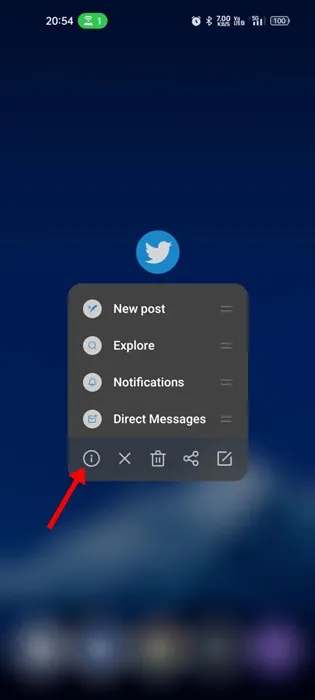
2. Na obrazovce Informace o aplikaci klepněte na Vynutit zastavení.
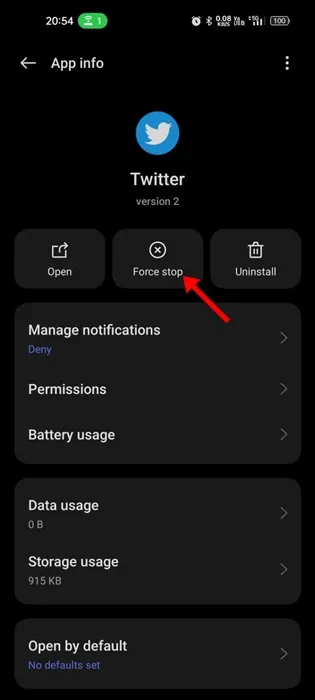
A je to! Tímto způsobem můžete vynutit zastavení aplikace Twitter na zařízení Android.
6. Aktualizujte aplikaci Twitter/X
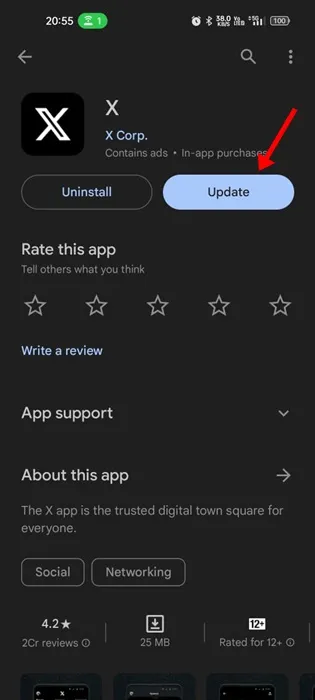
Mnoho uživatelů tvrdilo, že chybu „Něco se pokazilo“ na Twitteru vyřešili pouze aktualizací aplikace. Ve starších verzích aplikace Twitter byla nalezena chyba, která uživatelům bránila v prohlížení příspěvků nebo mediálního obsahu.
Zamiřte tedy do obchodu Google Play nebo Apple App Store a nainstalujte všechny čekající aktualizace dostupné pro aplikaci Twitter. Po aktualizaci ji použijte; již neuvidíte chybovou obrazovku.
7. Vymažte mezipaměť aplikace Twitter
Chybová zpráva „Jejda, něco se pokazilo“ je patrnější v mobilní aplikaci Twitter než ve webové verzi. Pokud při používání mobilní aplikace Twitter uvidíte chybu, můžete zkusit vymazat mezipaměť aplikace. Zde je návod, jak vymazat mezipaměť aplikace Twitter.
1. Nejprve dlouze stiskněte aplikaci Twitter pro Android a vyberte Informace o aplikaci.
2. Na obrazovce Informace o aplikaci vyberte Využití úložiště.
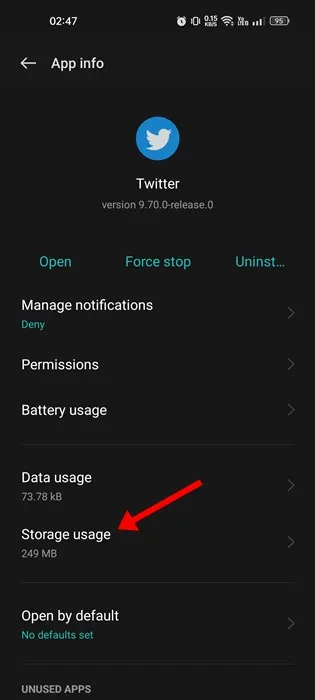
3. Na obrazovce Využití úložiště klepněte na tlačítko Vymazat mezipaměť.
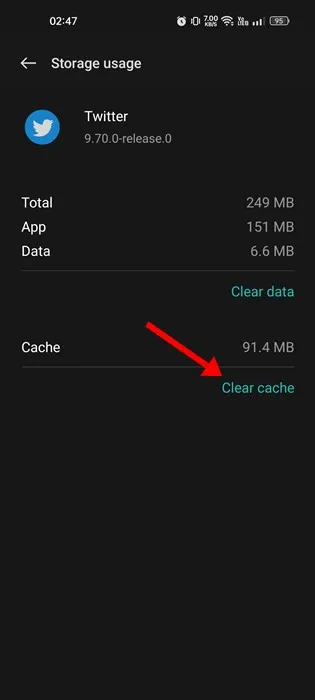
A je to! Tím se vymaže mezipaměť aplikace Twitter. V systému iOS je třeba odinstalovat aplikaci Twitter a znovu ji nainstalovat z Apple App Store.
8. Vypněte služby VPN/Proxy
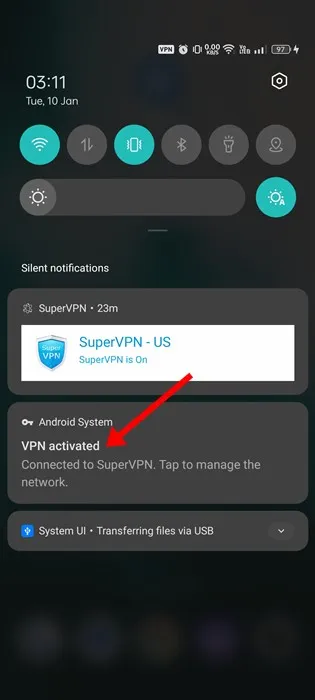
Když používáte služby VPN nebo Proxy, vaše aplikace Twitter se pokusí připojit k jinému serveru daleko od vaší skutečné polohy.
Problém je v tom, že tento proces prodlužuje dobu připojení a vytváří mnoho problémů. Když se VPN/proxy nepodaří připojit k serverům Twitteru, zobrazí se „Jejda, něco se pokazilo. Zkuste to znovu později“ zobrazí se chybová zpráva.
Pokud tedy chybu ještě nic nevyřešilo a používáte službu VPN/Proxy, vypněte ji a zkontrolujte. Mnoho uživatelů tvrdilo, že chybu „Něco se pokazilo“ na Twitteru opravili vypnutím své aplikace VPN/Proxy.
A jak to opravit
Toto jsou možná nejlepší a fungující způsoby, jak opravit ‚Něco se pokazilo‘. Chyba Zkuste to znovu později na Twitteru. Dejte nám vědět, pokud potřebujete další pomoc s řešením chyb Twitteru v komentářích. Také pokud vám článek pomohl, sdílejte jej se svými přáteli.




Napsat komentář